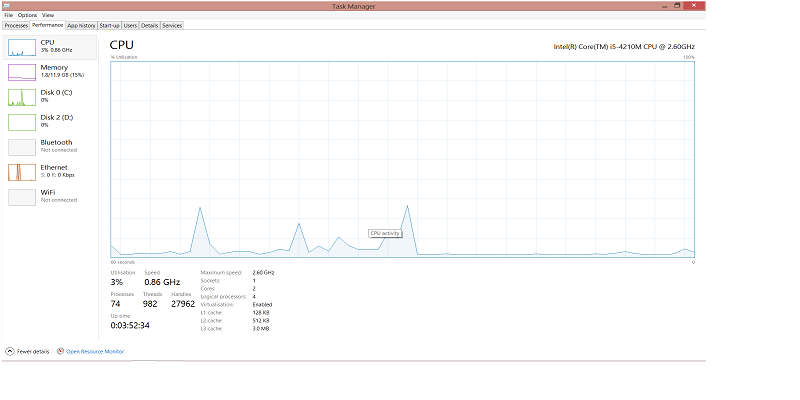Работая на компьютере с Windows 10, вы могли столкнуться с одной или двумя программами и службами, потребляющими память. Если вы никогда не удосужились проверить, то просмотр апплета диспетчера задач может оказаться важным, чтобы узнать, сколько процессов памяти потребляют на вашем компьютере. Узел взаимодействия с оболочкой Windows часто является виновником накопления памяти в Windows 10.
В этой статье мы объясним, что такое Windows Shell Experience Host, и поможем вам решить проблемы чрезмерного потребления памяти.
Читайте также: Как оптимизировать кеш оптимизации доставки в Windows 10
Что такое хост интерфейса оболочки Windows?
Универсальные приложения для Windows всегда представлены в фирменном интерфейсе Windows. Представление этих универсальных приложений является основной функцией узла интерфейса оболочки Windows.
Функция этого процесса позволяет ему обрабатывать множество графических элементов, относящихся к апплетам Windows. Он обрабатывает такие элементы, как меню «Пуск», визуальные эффекты уведомлений и даже прозрачность панели з
Contents
Что такое хост интерфейса оболочки Windows?
цесса является установка слайд-шоу в качестве фона рабочего стола. В этом случае вы только что воспользовались помощью хоста оболочки Windows.Несмотря на то, что он отвечает за эту очень эстетичную функцию, он также может вызвать резкий рост использования процессора. С появлением большего количества обновлений это явление все больше снижается, но все равно следует проявлять бдительность.
Если вы когда-нибудь столкнетесь с таким резким увеличением загрузки ЦП, это вызовет любопытство, почему.
Вы должны знать, что это отклонение от нормы, поскольку хост оболочки Windows обычно не потребляет много ресурсов вашего процессора. Когда возникают такие редкие всплески, они обычно самоустраняются и возвращаются к нулю.
На изображении ниже показано, как должно выглядеть нормальное использование памяти этим процессом.
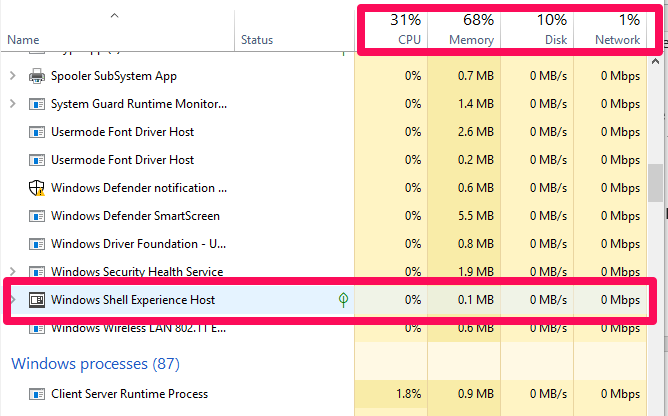
Вы должны заметить, что использование процессора и памяти хоста в оболочке Windows составляет 0% и 0,1 МБ соответственно. Это здорово и именно так и должно быть в вашей системе.
Если вы заметили скачок загрузки ЦП до 25 %, возможно, у вас возникла проблема с этим процессом Windows, и вам необходимо незамедлительно устранить неполадку.
Как исправить высокое потребление ресурсов хостом памяти оболочки Windows
Если вы столкнулись с этой проблемой, вы можете попробовать любое из этих исправлений.
1. Выполните обновление Windows
На всякий случай и в целях безопасности лучше, чтобы обновления загружались автоматически. Если для вас это не значение по умолчанию, выполните следующие действия, чтобы выполнить обновление.
1. Откройте «Настройки» в меню «Пуск» и выберите пункт «Обновления и безопасность».
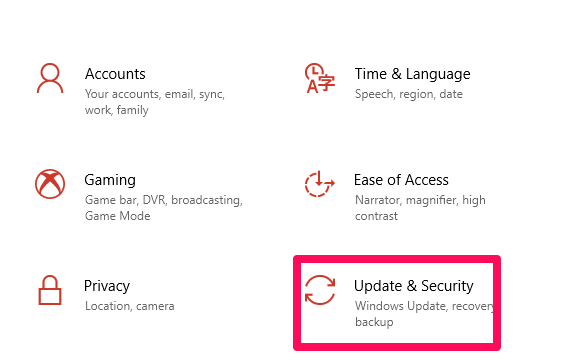
2. На левой панели выберите панель «Центр обновления Windows» и нажмите кнопку «Проверить наличие обновлений» на правой панели.
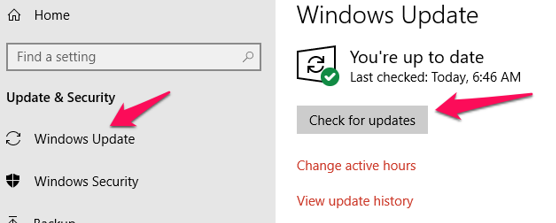
Windows будет вынуждена проверить наличие обновлений. Эти обновления будут загружены. Обязательно установите их и перезагрузите компьютер, если будет предложено. Теперь проверьте, решена ли проблема. Если это не так, переходите к следующему шагу.
Читайте также: Что такое настраиваемые представления в средстве просмотра событий Windows и как их создать
2. Проверьте распространенные потенциальные причины
Следующее, что нужно сделать, если обновление не работает, — это проверить общие потенциальные причины этой проблемы с потреблением ресурсов. Вот несколько мест, которые стоит поискать:
1. Фон слайд-шоу
Просто измените фон рабочего стола и посмотрите, решит ли это проблему. Если да, то подумайте о том, чтобы больше не возвращаться к формальному фону.<
Как исправить высокое потребление ресурсов хостом памяти оболочки Windows
->Фон».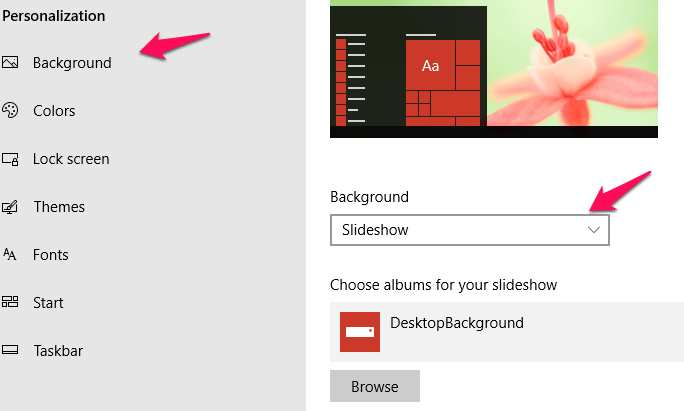
На левой панели окна персонализации выберите вклад
1. Выполните обновление Windows
из до раскрывающегося списка фона и выберите вариант «Сплошной цвет» или «Слайд-шоу». После этого проверьте, решена ли проблема.2. Акцентный цвет
Если проблема не решилась, вернитесь в окно персонализации. Выберите вкладку «Цвета» на левой панели. На правой панели снимите флажок «Автоматически выбирать цвет акцента на моем фоне». Через несколько минут проверьте, решена ли проблема.
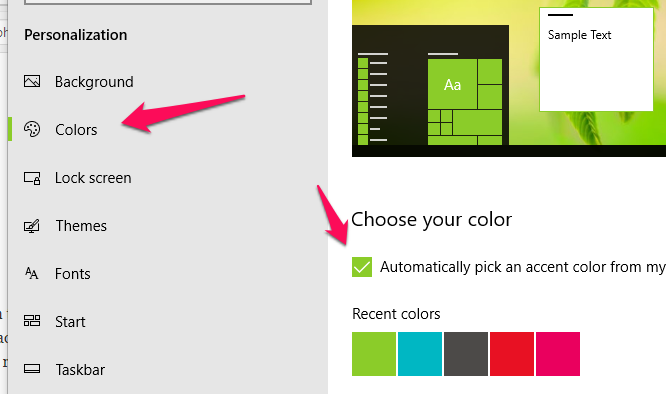
Заключение
Процессы Windows 10 могут время от времени вызывать чрезмерное потребление ресурсов. В случае с хостом оболочки Windows просто выполните следующие действия, чтобы вернуть Windows 10 к нормальному функционированию.